MP4とは何か、知っておくべきことのすべてがここに
今日のデジタル社会では、動画がオンライン体験の主流となっています。ストリーミングプラットフォームからソーシャルメディアまで、いまや動画はどこにでもあります。しかし、これらの動画がさまざまなデバイスやプラットフォームでアクセス可能になる理由を考えたことはありませんでしょうか。これには、マルチメディアファイル形式の陰の立役者であるMP4を使用します。さあ今回は、MP4の世界に踏み込み、その起源、構造、利点、および他の形式との比較について探ってまいります。最後までお読みいただければ、MP4とは何か、そしてそれがデジタル生活に不可欠な理由を明確に理解できるはずです。
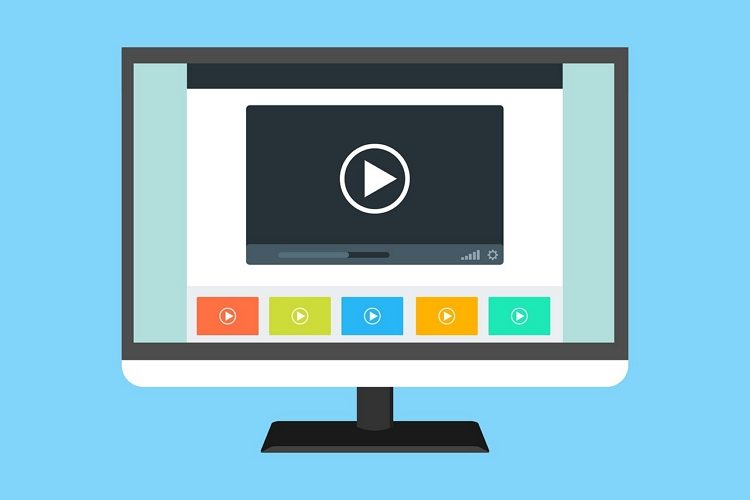
パート 1: MP4とは
MP4(MPEG-4 Part 14)は単なるファイル拡張子ではありません。マルチメディアコンテンツの保存と共有方法に革命をもたらした革新的なコンテナー形式です。ビデオやオーディオのみに焦点を当てた従来の形式とは異なり、MP4はビデオ、オーディオ、画像、字幕など、さまざまな種類のデータを保持できる多用途のコンテナーです。シームレスなマルチメディア体験に必要なすべての要素をカプセル化できるデジタル版のアーミーナイフとも言えます。
パート 2. MP4の簡単な歴史
MP4の歴史は、Motion Picture Experts Group(MPEG)がインターネット経由でマルチメディアコンテンツをストリーミングするための標準フォーマットの作成に着手した2000年代にまで遡ります。MP4の最初のバージョンはQuickTimeフォーマット仕様に基づいており、MPEG-4 Part 1の改訂版として公開されました。長年にわたり、MP4はいくつかの改訂を経ており、最新のものはISO/IEC 14496-14です。現在、MP4は3GPを含む多くの一般的なファイルフォーマットの基盤となっています。
パート 3. MP4ファイル構造
MP4の中核となるのは、メディアデータとメタデータという2つの主要なセグメントに分かれた独自のファイル構造です。メディアデータには、ビデオ、オーディオ、字幕のストリームが含まれ、メタデータは、タイムスタンプやランダムアクセスポイントなど、ファイルに関する重要な情報を提供します。この構造化されたアプローチにより、MP4ファイルはコンパクトであるだけでなく、さまざまなプラットフォームやデバイス間で簡単にアクセスすることができます。

パート 4. 利点と欠点
多数のファイル形式が共存する時代において、MP4はさまざまなプラットフォーム間での優れた互換性により、その先頭に立っています。テレビ、携帯電話、コンピューター、マルチメディアソフトウェア、Webブラウザで広くネイティブサポートされています。ただし、他の形式と同様に、MP4には称賛に値する機能とそれに対する欠点の両方があります。
MP4ファイルの利点
- 汎用性: MP4は、HTTPストリーミング、ブロードキャスト、編集などのタスクに適しています。
- 品質損失が最小限: 効率的なコーデックとの連携により、MP4は品質損失の低減とファイルサイズの縮小を実現します。継続的な開発により、将来の圧縮方法とともにさらなる機能強化が期待されています。
- 柔軟な変更: MP4の構造により、各データコンポーネントを独立して保存できるため、ユーザーはオーディオや字幕を抽出したり、MKVをMP4に再多重化するなどのタスクを実行したりすることができます。
- 拡張可能なアプリケーション: メタデータのサポートにより、ナビゲーションオプション、メニュー、3Dグラフィックス、VRビデオなどの追加のユーザーインタラクション機能がMP4ファイルに提供されます。
MP4ファイルの欠点
- リソースを大量に消費: 1つのファイルにさまざまなメディアデータとメタデータが含まれるため、MP4ファイルの処理には大量のコンピューティングリソースが必要です。
- エラーが発生しやすい: MP4のデータ容量が膨大であるため、ファイルの破損、互換性のないコーデック、無効なオーディオトラック、オーディオ/ビデオの同期の問題など、潜在的なエラーが発生する可能性が高くなります。
パート 5. MP4と他の形式の比較
MP4の価値を理解するには、MOV、MKV、AVI、MP3など他の形式と比較することが重要です。
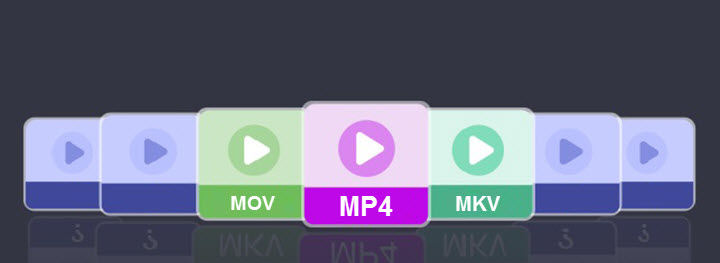
MP4とMOV:
MP4とMOVは、多くの類似点を共有しているものの、異なる組織によって開発されたビデオ形式です。MOVはApple独自のもので、国際標準化機構(ISO)によって標準化されたMP4より前のものです。
当初、MP4はデバイス、プログラム、ビデオプラットフォーム全体でより広範なネイティブサポートを享受していました。しかし、現在では両方の形式が広く使用されています。したがって、ユーザーは、ターゲットプラットフォームまたはエンドデバイスの推奨設定に従って、MOVをMP4に、またはその逆に簡単に変換することができます。
MP4とMKV:
MKVは、無制限のメディアトラックをサポートすることで知られるロイヤリティフリーのビデオ形式であり、Blu-rayディスクやDVDのHDムービーの保存によく使用されます。対照的に、MP4は特許で保護されており、特定のメディアコンテンツ制限が課せられます。MKVは理論上無料で使用できますが、MP4の方が人気があります。そのため、YouTubeなどのプラットフォームでは、MKVをMP4に変換することが必要になる場合があります。
MP4とAVI:
は、さまざまなメディアコーデック(特にMPEGラインナップ)をサポートしています。一方、AVIは通常、ビデオエンコーディングにXvidまたはDivXを使用するため、高解像度のビデオになりますが、ファイルサイズが大きくなります。AVIはMicrosoftやAndroidデバイスから強力なサポートを受けていますが、AppleデバイスやTwitterやTikTokなどの特定のソーシャルメディアプラットフォームとの互換性がありません。品質の低下を最小限に抑えてAVIをMP4に変換することが、従来のAVIビデオの取り扱いを容易にするためによく使用されます。
MP4とMP3:
MP3とMP4は、メディアファイルの保存において異なる目的を果たします。MP3はオーディオ専用ですが、MP4にはオーディオ、ビデオ、画像、字幕を含めることができます。技術的には、MP3はオーディオファイルの圧縮を規定するオーディオコーディング形式を表しますが、MP4はコーディングスキームとは関係のないビデオ形式として機能します。MP4は、圧縮されたMP3オーディオを含むマルチメディアファイルをその構造内にカプセル化します。
パート 6. MP4をサポートするデバイス
MP4が人気を博している主な理由の1つは、さまざまなデバイスやプラットフォームで広くサポートされていることです。スマートフォンやタブレットからスマートTV、ゲームまで、MP4は世界中の何百万人ものユーザーが好む形式です。AppleユーザーでもAndroidユーザーでも、お使いのデバイスでMP4ファイルを問題なく再生できる可能性があります。また、HitPaw Univd (HitPaw Video Converter)などのツールを使用すると、MP4ファイルを他の形式に簡単に変換でき、すべてのデバイス間での互換性を確保できます。
パート 7. MP4ファイルを開く方法
MP4ファイルを開くには、ダブルクリックするか、デバイスでタップするだけです。VLC Media PlayerやQuickTime Playerなど、ほとんどの最新のメディアプレーヤーは、MP4をそのままサポートしています。ただし、問題が発生した場合は、ファイルを別の形式に変換したり、追加のコーデックをインストールしたりするなど、いくつかのトラブルシューティング手順を実行できます。
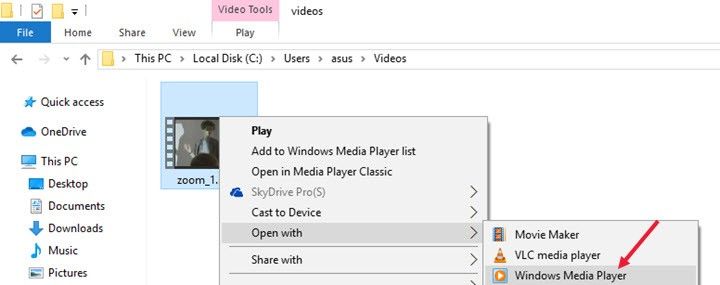
パート 8: MP4を変換する方法
品質を落とさずにMP4を変換できるのか。はい、高品質のコンバーターを使用すればそれ可能です。中でもHitPaw Univd (HitPaw Video Converter)は、ユーザーが希望するあらゆるビデオ形式にアクセスできる、多用途で使いやすいツールとして際立っています。
主な機能
- MP4を他の形式に変換
- プリセットパラメータを使用してMP4をさまざまなデバイスやプラットフォームに変換
- MP4ファイルを一括変換
- 品質を落とさずに4K/8Kビデオを変換
- 組み込みのエディターによりビデオを編集可能
- 120倍の変換速度
MP4ファイルを一括変換する方法
ステップ 1: HitPaw Univdを起動し、MP4ファイルをインポートします。

ステップ 2: 形式リストから出力形式を選択します。

ステップ 3: [すべて変換]をクリックして、品質を損なわずにMP4の変換を開始します。

ステップ 4: 変換されたビデオにアクセスします。

さいごに
MP4とは何かを理解するには、さまざまなファイル拡張子を把握するだけでなく、現代のマルチメディアの核心に迫る必要があります。また、今回ご紹介したユーザーフレンドリーなHitPaw Univd (HitPaw Video Converter)を使用すれば、ビデオをシームレスに変換することができます。前述の手順に従うことで、ビデオファイルを簡単にインポート、編集、変換することができ、互換性を確保して元ファイルの品質を維持できます。













 HitPaw Watermark Remover
HitPaw Watermark Remover  HitPaw Edimakor
HitPaw Edimakor



この記事をシェアする:
「評価」をお選びください:
松井祐介
編集長
フリーランスとして5年以上働いています。新しいことや最新の知識を見つけたときは、いつも感動します。人生は無限だと思いますが、私はその無限を知りません。
すべての記事を表示コメントを書く
製品また記事に関するコメントを書きましょう。